| ▼機能 / 説明 |
SMSコマンド |
返信されるSMS |
|
▼リアルタイム撮影
コマンドを送った時に撮影を行い、撮影画像を送信します。
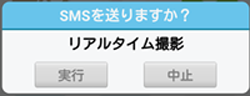
|
#500# |
なし |
|
▼ワイヤレス状態
オフにすると、カメラから静止画が送信されなくなります。また、他のSMSコマンドによる操作も無効になります。ワイヤレス状態がオフの場合、カメラ側はワイヤレス状態をオンにするコマンドのみ受け付けます。
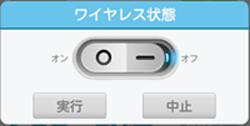
|
オン…#200#on#
オフ…#200#off#
|
オン…gsm is waked up.
オフ…gsm enters sleeping mode.
|
|
▼受信先
メールを受信するアドレスを追加したり、削除したりできます。
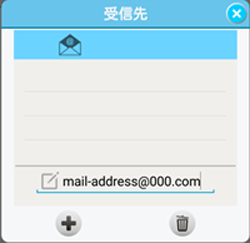
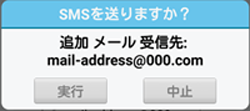
|
追加…#141#1#アドレス#
削除…#141#0#アドレス#
|
追加…アドレス added!
削除…アドレス deleted!
アドレスが4つ登録済の時…Only 4 Emails are allowed!
アドレスが存在しない時…アドレス does not exist!
|
|
▼送信モード
メール送信するタイミングを「撮影毎送信」か「定時送信」から選択できます。一日に送信する最大枚数や送信する時刻の設定も可能です。
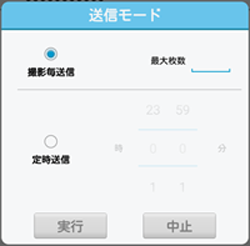
|
撮影毎送信、最大枚数50枚…#100#i#50#
定時送信、8時30分…#100#dr#08#30# |
撮影毎送信…The send mode is instant, max num is 50.
定時送信…The send mode is daily report, time is 08:30.
|
|
▼送信先
(※本機能は使用しません)
|
|
|
|
▼モード
静止画を撮影するか、動画を撮影するか選択できます。(動画を選択した場合は、メール送信ができません)
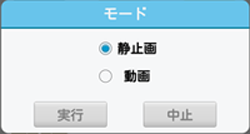
|
静止画…#310#p#
動画…#310#v#
|
静止画…The current mode is photo.
動画…The current mode is video.
|
|
▼日時設定
日時を設定できます。CamCtrlを使用する場合、スマートフォンの現在時刻に、カメラ側の日時が設定されます。手動でSMSコマンドを送信する場合は、好きな時刻に設定できます。

|
(設定例)
2016年1月23日4時5分6秒の場合…
#330#2016#1#23#4#5#6#
|
The clock is adjusted.
|
|
▼センサー感度
センサー感度のオン、オフを選択できます。オンにした場合、感度は「中」になります。オフにした場合はセンサーが無効になるため、撮影する場合はタイムラプス機能を設定する必要があります。
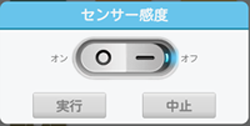
|
オン…#320#on#
オフ…#320#off#
|
オン…The sensitivity is normal.
オフ…The sensitivity is off.
|
|
▼フラッシュ出力
フラッシュ出力を6mまたは12mから選択できます。
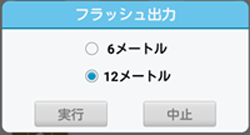
|
6m…#331#6m#
12m…#331#12m#
|
6m…The flash range is 6m.
12m…The flash range is 12m.
|